
MultiSync PA242W
MultiSync PA272W
MultiSync PA302W
Руководство пользователя
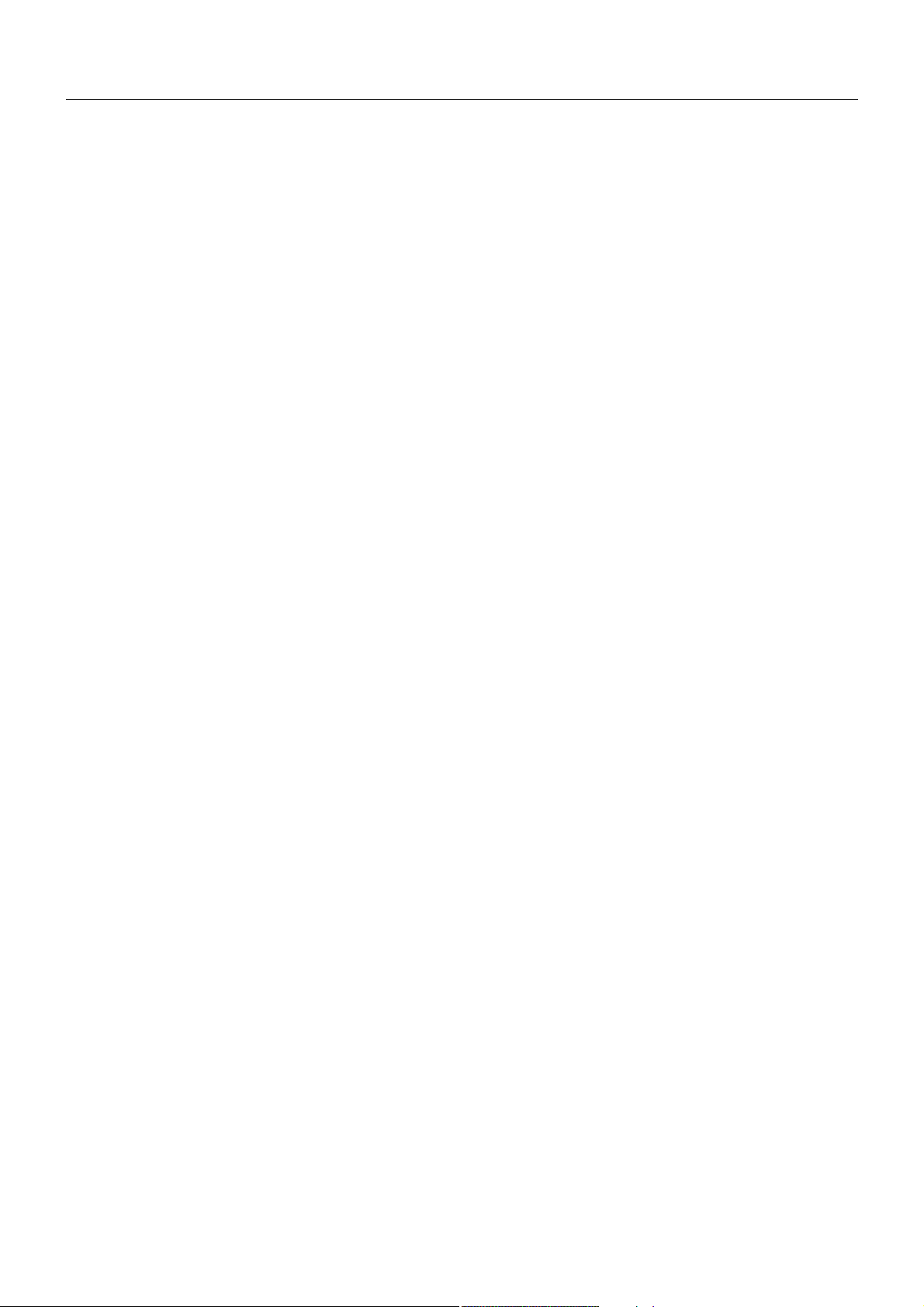
Алфавитный указатель
Предупреждение, Внимание .....................................................................................................Русский-1
Информация о регистрации ......................................................................................................Русский-2
Рекомендации по эксплуатации ................................................................................................Русский-3
Характеристики продукта .........................................................................................................Русский-5
Содержимое ................................................................................................................................Русский-5
Краткое руководство по началу работы ..................................................................................Русский-6
Органы управления ....................................................................................................................Русский-11
Использование функции РЕЖИМ ИЗОБРАЖЕНИЯ ................................................................Русский-17
Расширенное экранное меню ....................................................................................................Русский-18
Технические характеристики - PA242W ...................................................................................Русский-28
Технические характеристики - PA272W ...................................................................................Русский-29
Технические характеристики - PA302W ...................................................................................Русский-30
Характеристики ..........................................................................................................................Русский-31
Устранение неисправностей .....................................................................................................Русский-33
Функция «Автояркость» ............................................................................................................Русский-35
Самокалибровка (только PA302W) ...........................................................................................Русский-36
Соответствие/копирование белой точки (только PA302W)....................................................Русский-38
Информация производителя о потребляемой энергии и утилизации ...................................Русский-40
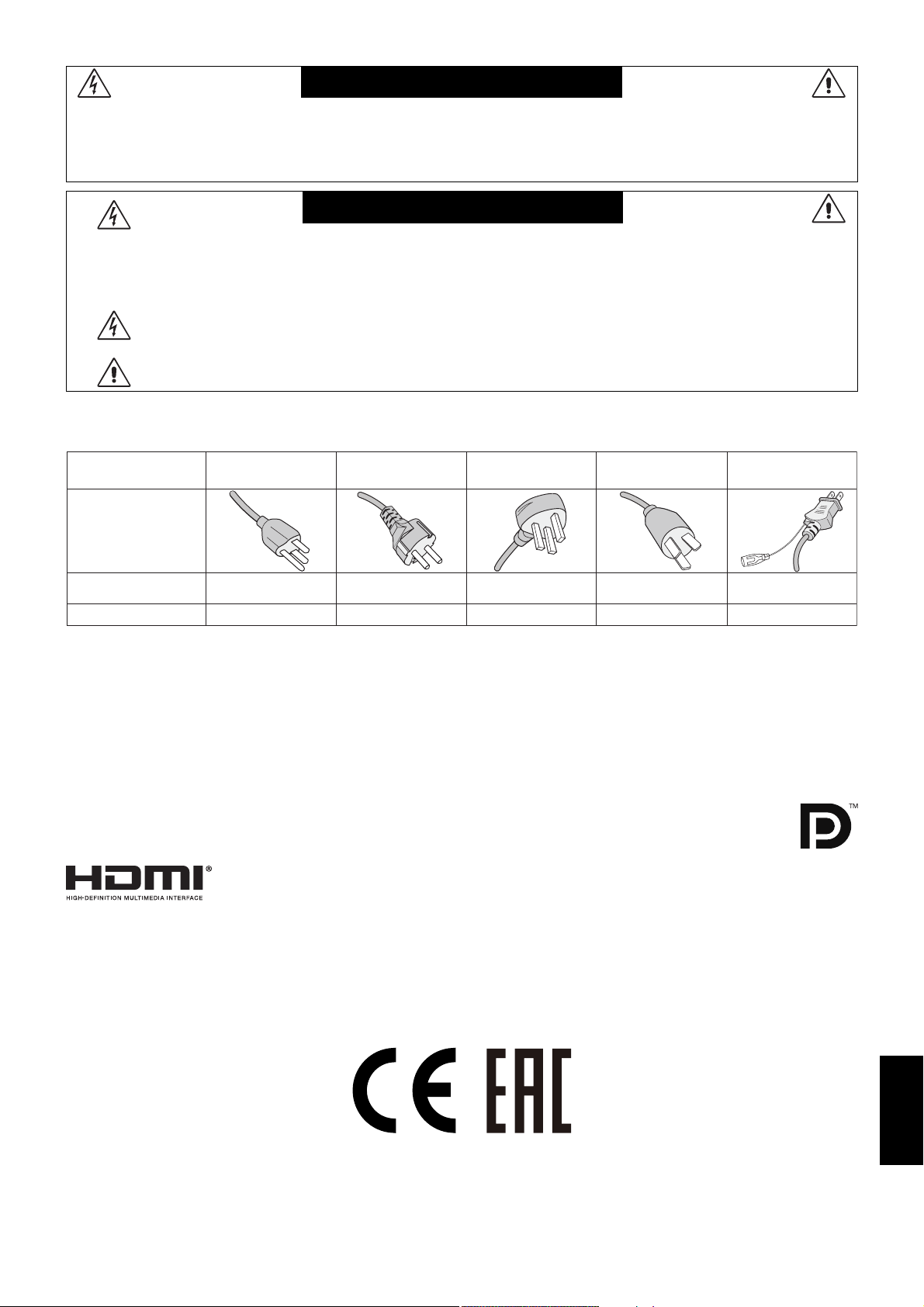
ПРЕДУПРЕЖДЕНИЕ
ВО ИЗБЕЖАНИЕ ВОЗГОРАНИЯ ИЛИ ПОРАЖЕНИЯ ЭЛЕКТРИЧЕСКИМ ТОКОМ НЕ ПОДВЕРГАЙТЕ АППАРАТ ВОЗДЕЙСТВИЮ
ДОЖДЯ ИЛИ ВЛАГИ. КРОМЕ ТОГО, НЕ ВСТАВЛЯЙТЕ ПОЛЯРНУЮ ВИЛКУ УСТРОЙСТВА В РОЗЕТКУ УДЛИНИТЕЛЯ ИЛИ ДРУГИЕ
РОЗЕТКИ, ЕСЛИ ЕЕ ШТЫРЬКИ НЕ ВХОДЯТ ПОЛНОСТЬЮ.
НЕ ОТКРЫВАЙТЕ КОРПУС, ТАК КАК ВНУТРИ НАХОДЯТСЯ ДЕТАЛИ ПОД ВЫСОКИМ НАПРЯЖЕНИЕМ. ПО ВОПРОСАМ
ОБСЛУЖИВАНИЯ ОБРАТИТЕСЬ К КВАЛИФИЦИРОВАННОМУ СПЕЦИАЛИСТУ.
ВНИМАНИЕ
ВНИМАНИЕ. ЧТОБЫ УМЕНЬШИТЬ РИСК ПОРАЖЕНИЯ ЭЛЕКТРИЧЕСКИМ ТОКОМ, УБЕДИТЕСЬ, ЧТО КАБЕЛЬ ПИТАНИЯ
Этот знак предупреждает пользователей о том, что внутри устройства находятся неизолированные детали
ВНИМАНИЕ. Используйте кабель, прилагаемый к данной модели монитора, в соответствии с таблицей ниже. Если кабель питания
не входит в комплект поставки этого устройства, обратитесь к поставщику. Во всех остальных случаях используйте кабель питания,
соответствующий напряжению электрической сети и стандартам безопасности вашей страны.
Тип вилки Северная Америка
Форма вилки
Страна
Напряжение
ВЫКЛЮЧЕН ИЗ РОЗЕТКИ. ЧТОБЫ ПОЛНОСТЬЮ ОТКЛЮЧИТЬ ПИТАНИЕ УСТРОЙСТВА, ВЫКЛЮЧИТЕ КАБЕЛЬ
ПИТАНИЯ ИЗ РОЗЕТКИ ПЕРЕМЕННОГО ТОКА. НЕ СНИМАЙТЕ КРЫШКУ (ИЛИ ЗАДНЮЮ ПАНЕЛЬ). ВНУТРИ
АППАРАТА НЕТ ДЕТАЛЕЙ, ОБСЛУЖИВАНИЕ КОТОРЫХ МОЖЕТ ВЫПОЛНЯТЬ ПОЛЬЗОВАТЕЛЬ. ПО ВОПРОСАМ
ОБСЛУЖИВАНИЯ ОБРАТИТЕСЬ К КВАЛИФИЦИРОВАННОМУ СПЕЦИАЛИСТУ.
под высоким напряжением, которые могут стать причиной поражения электрическим током. Поэтому ни в коем
случае нельзя прикасаться к каким-либо деталям внутри устройства.
Этот знак предупреждает пользователей о том, что имеется важная документация по эксплуатации и обслуживанию
этого устройства. Поэтому ее необходимо внимательно прочитать, чтобы избежать возможных проблем.
Европа
(континентальная)
США/Канада Великобритания Китай Япония
120* 230 220 100230
Европейский Союз
(кроме Великобритании)
Великобритания Китай Япония
* Если монитор работает от источника питания переменного тока 125-240 В, необходимо использовать кабель питания,
соответствующий напряжению этой электрической сети.
ПРИМЕЧАНИЕ. Обслуживание данного изделия можно проводить только в той стране, где оно было приобретено.
Windows - это зарегистрированный товарный знак Microsoft Corporation.
NEC является зарегистрированным товарным знаком NEC Corporation.
ErgoDesign является зарегистрированным товарным знаком NEC Display Solutions, Ltd. в Австрии, странах Бенилюкс,
Дании, Франции, Германии, Италии, Норвегии, Испании, Швеции, Великобритании.
Все остальные фирменные знаки и названия продуктов являются товарными знаками или
зарегистрированными товарными знаками соответствующих владельцев.
DisplayPort и логотип соответствия DisplayPort являются товарным знаками, принадлежащими
ассоциации VESA (Ассоциация по стандартизации в области видеотехники).
HDMI, логотип HDMI и High-Definition Multimedia Interface являются зарегистрированными товарными знаками или
товарными знаками компании HDMI Licensing LLC в США и других странах.
• Предполагаемое основное использование данного продукта — в качестве информационного технического
оборудования в офисной или домашней среде.
• Продукт предназначен для соединения с компьютером и не предназначен для отображения радиосигналов
вещательного телевидения.
Русский
Русский-1
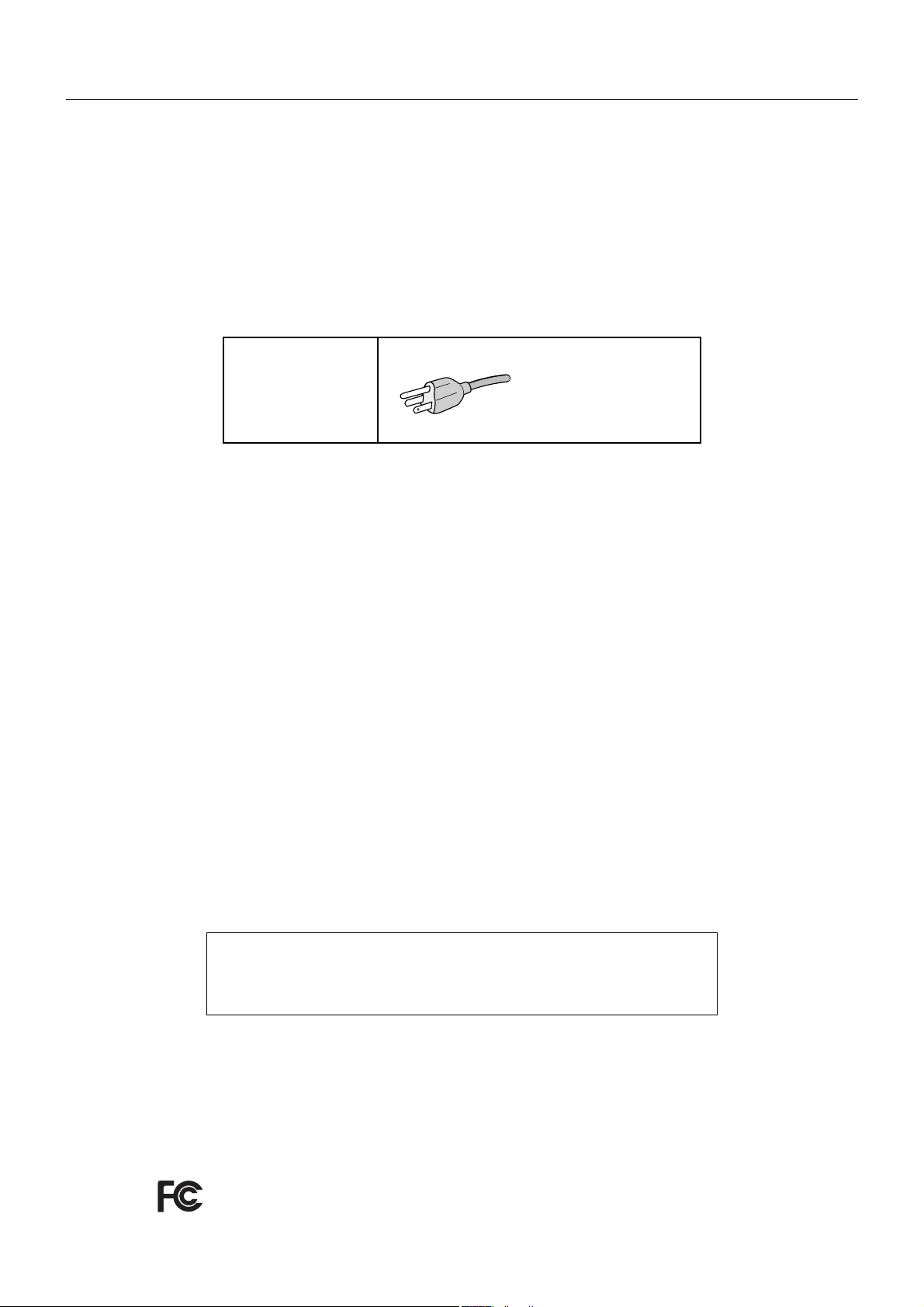
Информация о регистрации
Заявление о совместимости Канадского департамента связи
Данной цифровое устройство класса B отвечает требованиям стандарта ICES-003 для Канады.
C-UL: Имеет маркировку C-UL и удовлетворяет канадским требованиям безопасности в соответствии с документом
CAN/CSA C22.2 No. 60950-1.
Информация FCC
1. Во избежание помех при приеме радио- и телепередач для подключения монитора панели MultiSync PA242W/
MultiSync PA272W/MultiSync PA302W используйте только прилагаемые кабели.
(1) Кабель питания должен соответствовать стандартам безопасности США и отвечать следующим
параметрам.
Кабель питания
Длина
Форма вилки
(2) Используйте прилагаемый экранированный кабель для видеосигнала.
Использование адаптеров или других кабелей может привести к возникновению помех при приеме радио- и
телепрограмм.
2. Данное устройство проверено и признано соответствующим требованиям, предъявляемым к цифровым
устройствам класса B, согласно Разделу 15 Правил FCC. Эти ограничения разработаны с целью обеспечения
защиты от вредного излучения устройства в жилой зоне. Данное изделие генерирует, использует и излучает
электромагнитные волны в радиодиапазоне и, будучи установленным с отклонением от требований инструкции,
может стать источником радиопомех. Однако не существует гарантии, что будучи правильно установленным,
данное устройство не будет являться источником помех. Если устройство вызывает помехи теле- и
радиоприема, наличие которых определяется путем включения и выключения устройства, пользователь может
попытаться уменьшить влияние помех, выполнив следующие действия:
• Изменить ориентацию или местоположение приемной антенны.
• Увеличить расстояние между устройством и приемником.
• Подключить устройство и приемник в сетевые розетки разных цепей питания.
• Обратиться за помощью к своему поставщику или к специалистам в области радио и телевидения.
Неэкранированного типа, трехпроводный
2,0 м
США
Если необходимо, пользователь должен обратиться к поставщику или к специалистам в области радио и
телевидения за дополнительными указаниями. Данная брошюра, подготовленная Федеральной комиссией
связи (FCC), может оказаться полезной для пользователей: «Как определить и устранить неполадки, связанные
с помехами при приеме радио- и телевизионного сигнала». Эта брошюра выпускается государственной
типографией США, Вашингтон (округ Колумбия), 20402, Инв. № 004-000-00345-4.
Заявление о соответствии
Данное устройство соответствует требованиям Части 15 Правил FCC. Работа должна отвечать двум следующим
условиям. (1) Данное устройство не может являться источником помех, и (2) данное устройство должно работать в
условиях любых помех, включая те, которые могут вызывать сбои в работе.
Ответственная сторона в США: NEC Display Solutions of America, Inc.
Адрес: 500 Park Boulevard, Suite 1100
Itasca, Illinois 60143
Тел.: №: (630) 467-3000
Тип продукта: Дисплей
Классификация оборудования: Периферийное устройство Класса B
Модель: MultiSync PA242W (PA242W)
MultiSync PA242W (PA242W-BK)
MultiSync PA272W (PA272W)
MultiSync PA272W (PA272W-BK)
MultiSync PA302W (PA302W)
MultiSync PA302W (PA302W-BK)
Настоящим мы заявляем, что указанное выше оборудование отвечает
требованиям технических стандартов, установленных Правилами FCC.
Русский-2
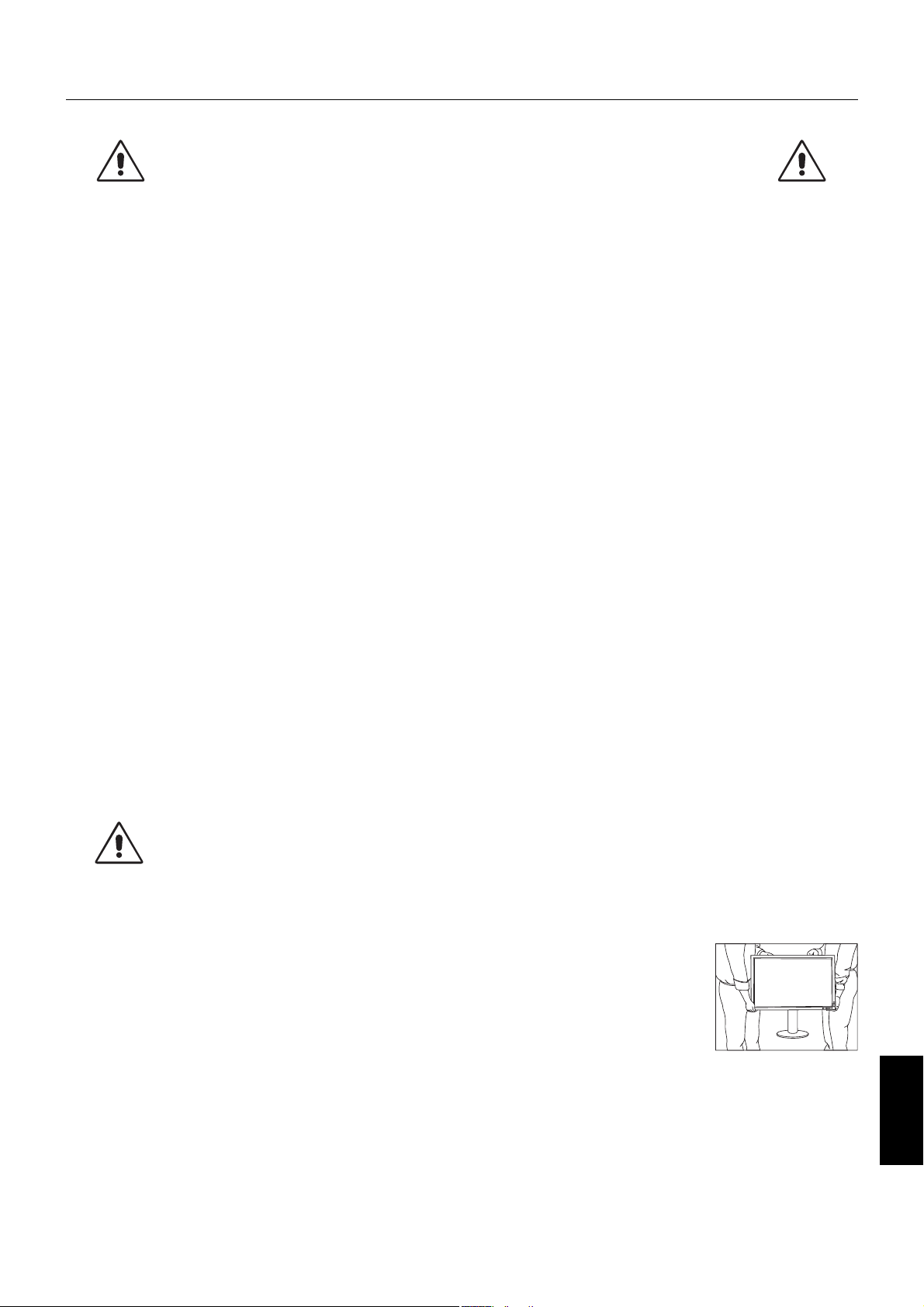
Рекомендации по эксплуатации
Техника безопасности и техническое обслуживание
ДЛЯ ОПТИМАЛЬНОЙ РАБОТЫ МОНИТОРА СОБЛЮДАЙТЕ
СЛЕДУЮЩИЕ ТРЕБОВАНИЯ ПРИ ЕГО УСТАНОВКЕ
И ЭКСПЛУАТАЦИИ:
• НЕ ВСКРЫВАЙТЕ МОНИТОР. Внутри аппарата нет деталей, которые может ремонтировать пользователь, поэтому открытие
и снятие корпуса может привести к опасному поражению электрическим током и другим травмам. Техническое обслуживание
должно выполняться квалифицированным специалистом.
• Не допускайте попадания жидкостей внутрь корпуса или использования монитора рядом с водой.
• Не вставляйте никакие предметы в отверстия в корпусе, так как они могут соприкасаться с деталями под высоким напряжением,
что может быть опасно или привести к летальному исходу, или вызвать поражение электрическим током, возгорание или
неисправность аппарата.
• Не кладите тяжелые предметы на кабель питания. Повреждение кабеля может привести к поражению электрическим током или
возгоранию.
• Не ставьте этот аппарат на тележку, подставку или стол с наклонной или неустойчивой поверхностью, так как монитор может
упасть, что приведет к его серьезному повреждению.
• Кабель питания должен соответствовать стандартам безопасности вашей страны.
(В Европе должен использоваться кабель типа H05VV-F 3G 1 мм
• В Великобритании с этим монитором необходимо использовать одобренный бюро стандартов кабель питания с вилкой в литом
корпусе, в которую вмонтирован черный предохранитель (5A).
• Не кладите какие-либо предметы на монитор и не используйте его вне помещения.
• Не перегибайте кабель питания.
• Не используйте монитор при повышенной температуре, влажности или в местах, где скапливается пыль и маслянистые вещества.
• Не закрывайте вентиляционное отверстие на мониторе.
• Вибрация может повредить работу подсветки. Не подвергайте монитор длительной вибрационной нагрузке.
• Если монитор или стекло разобьется, не прикасайтесь к жидкому кристаллу и соблюдайте осторожность.
• Чтобы предотвратить повреждение ЖК–монитора, причиной которого может стать его опрокидывание в результате возможного
землетрясения или иного воздействия, устанавливайте монитор на устойчивой поверхности и принимайте меры для
предотвращения падения монитора.
В случае возникновения следующих ситуаций немедленно выключите электропитание, отсоедините кабель питания монитора
от электрической розетки, перенесите монитор в безопасное место и вызовите квалифицированного специалиста. Монитор,
продолжающий работать в такой ситуации, может выйти из строя и стать причиной пожара и поражения электрическим током:
• Если на подставке монитора появились трещины или признаки отслоения краски.
• Если монитор покачивается из стороны в сторону.
• Если чувствуется необычный запах, исходящий от монитора.
• Если поврежден кабель питания или вилка.
• Если в монитор попала жидкость или какие-либо предметы.
• Если монитор попал под дождь или в воду.
• При падении монитора или повреждении корпуса.
• Если монитор не работает должным образом при выполнении инструкций по эксплуатации.
• Обеспечьте необходимое свободное пространство вокруг монитора для вентиляции и правильного рассеивания
тепла. Не закрывайте вентиляционные отверстия и не размещайте монитор в непосредственной близости от
батарей отопления и других источников тепла. Не кладите ничего на монитор.
ВНИМАНИЕ!
Эффект послесвечения: Эффектом послесвечения называют ситуацию, когда на экране монитора сохраняется остаточный след
предыдущего изображения. В отличие от мониторов с электронно-лучевыми трубками, на ЖК-мониторах эффект послесвечения
наблюдается не постоянно, но следует избегать длительного просмотра неподвижного изображения.
Чтобы ослабить эффект остаточного изображения, выключите монитор на время, в течение которого на экран выводилось
предыдущее изображение. Например, если изображение на мониторе не менялось в течение одного часа и после него сохранился
остаточный след, для удаления этого изображения монитор следует отключить на один час.
ПРИМЕЧАНИЕ. Как и для всех персональных дисплеев, компания NEC DISPLAY SOLUTIONS рекомендует использовать движущиеся
экранные заставки или выключать монитор каждый раз, когда он не используется.
• Кабель питания является основным средством для отключения системы от источника питания.
Монитор необходимо устанавливать рядом с легкодоступной розеткой.
• Соблюдайте осторожность при перевозке. Сохраните упаковку на случай перевозки.
•
Не прикасайтесь к панели ЖК-монитора при его транспортировке, установке и
настройке. Надавливание на ЖК-монитор может привести к серьезным повреждениям.
• Установка и перемещение монитора должны выполняться по меньшей мере двумя
людьми (только модель PA302W).
• При перемещении монитор следует держать за встроенную ручку и за нижнюю часть
корпуса (только модель PA302W).
• Не следует переносить монитор, удерживая его только за подставку (только модель
PA302W).
2
).
Только модель PA302W:
Русский
Русский-3
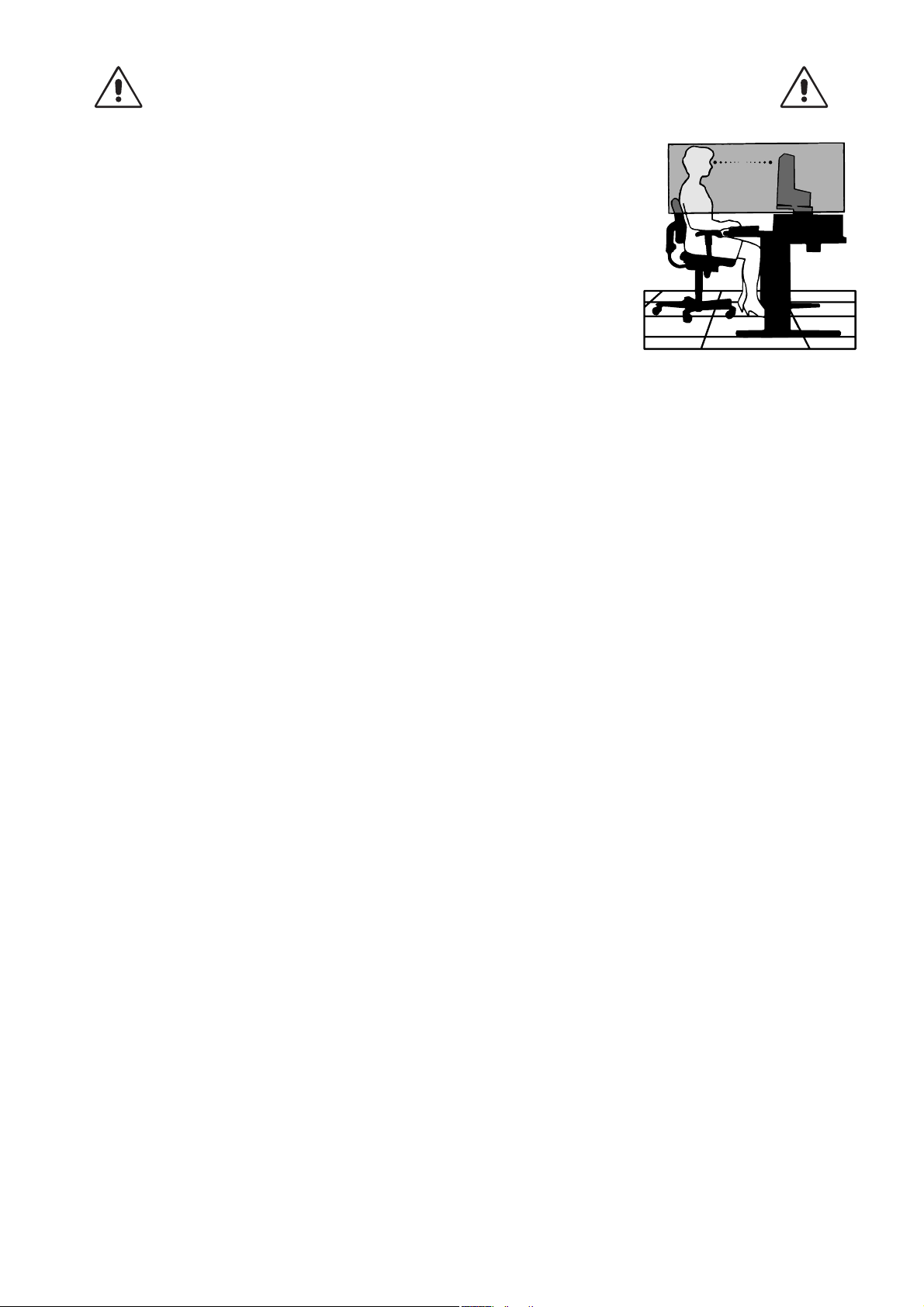
ПРАВИЛЬНОЕ РАЗМЕЩЕНИЕ И РЕГУЛИРОВКА МОНИТОРА
СНИЖАЕТ УТОМЛЕНИЕ ГЛАЗ, ПЛЕЧ И ШЕИ. ПРИ РАЗМЕЩЕНИИ
МОНИТОРА ВЫПОЛНЯЙТЕ СЛЕДУЮЩИЕ УСЛОВИЯ:
• Для оптимальной работы монитора дайте ему прогреться в течение 20 минут.
• Отрегулируйте высоту монитора, чтобы верхний край экрана находился немного
ниже уровня глаз. Если смотреть на центр монитора, взгляд должен быть
направлен немного вниз.
• Устанавливайте монитор так, чтобы экран находился не ближе 40 см
(15,75 дюйма) и не дальше 70 см (27,56 дюйма) от глаз. Оптимальное расстояние 50 см (19,69 дюйма).
• Давайте глазам отдых, периодически фокусируя взгляд на предмете,
находящемся на расстоянии не менее 6 м. Чаще моргайте.
• Располагайте монитор под углом 90° к окнам и другим источникам света, чтобы
свести к минимуму блики и отражения. Отрегулируйте наклон монитора так,
чтобы свет потолочных светильников не отражался на экране.
• Если отражаемый свет затрудняет просмотр изображения, используйте антибликовый фильтр.
• Для чистки ЖКД монитора используйте мягкую ткань без ворса, не повреждающую поверхность. Не используйте
чистящие растворы или жидкости для чистки стекла!
• Отрегулируйте яркость и контрастность монитора для удобства просмотра.
• Используйте держатели документов, расположенные рядом с экраном.
• Расположите то, с чем Вы работаете чаще всего (экран или справочные материалы), непосредственно перед собой,
чтобы уменьшить количество поворотов головы при печати.
• Избегайте длительного воспроизведения на мониторе неподвижных изображений, чтобы исключить эффекты
послесвечения (эффекты остаточного изображения).
• Регулярно проверяйте зрение.
Эргономика
Для максимальной эргономики рабочего места рекомендуется следующее:
• Во избежание зрительного переутомления настройте яркость до умеренного значения. Поместите лист белой
бумаги перед монитором для проверки яркости.
• Не устанавливайте максимальное значение контрастности.
• Используйте предварительно установленные параметры размера и положения со стандартными видеосигналами.
• Используйте предварительно установленные параметры цветности.
• Используйте видеосигналы с прогрессивной разверткой с уровнем регенерации видеосигнала по вертикали
более 60 Гц.
• Не используйте синий цвет в качестве основного цвета на темном фоне, так как из-за недостаточной
контрастности очень напрягается зрение, и быстро устают глаза.
Очистка ЖК-панели
• Запылившуюся ЖК-панель можно осторожно протирать мягкой тканью.
• Нельзя протирать поверхность ЖК-панели грубой или жесткой тканью.
• Нельзя сильно давить на поверхность ЖК-панели.
• Нельзя использовать органические очистители, так как это приведет к повреждению или нарушению цвета
поверхности ЖК-панели.
Очистка корпуса
• Отключите монитор от источника питания
• Осторожно протрите корпус мягкой тканью
• Чтобы очистить корпус, протрите его тканью, смоченной водой и нейтральным моющим средством, затем сухой
тканью.
ПРИМЕЧАНИЕ. Для изготовления поверхности корпуса используются различные виды пластмасс. НЕЛЬЗЯ
использовать для чистки корпуса бензин, растворители, щелочные и спиртосодержащие моющие
средства, очистители для стекол, воск, полироли, стиральные порошки или инсектициды.
Нельзя допускать длительного соприкосновения резиновых или виниловых поверхностей с
корпусом. Перечисленные жидкости и материалы могут вызвать повреждение, отслаивание или
растрескивание краски.
Более подробную информацию относительно создания безопасных условий труда вы можете получить, обратившись
в Американский национальный институт стандартов по разработке безопасных компьютерных рабочих станций
— Номер стандарта ANSI/HFES 100-2007 — Общество изучения человеческих факторов. П/я 1369, Санта-Моника,
Калифорния 90406.
Русский-4
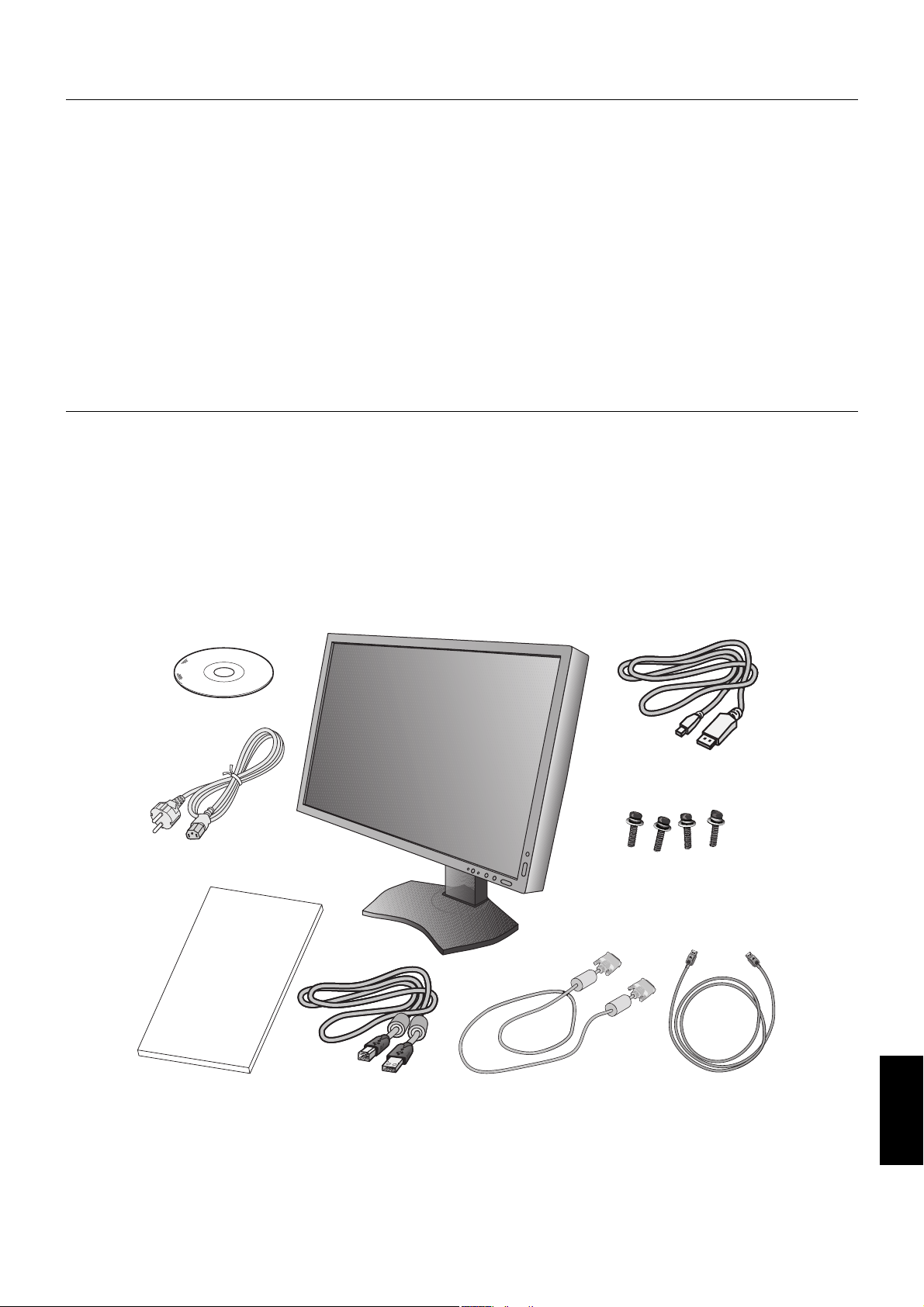
Характеристики продукта
• DisplayPort и HDMI, поддерживающие 10-битовую глубину цвета.
• Легко переключаемый режим изображения с пятью настройками (см. стр. 13).
• Точная передача цвета для профессионального графического дизайна (см. стр. 17).
• Быстрый прогрев.
• Режим двойного экрана с функциями «картинка в картинке» и «картинка за картинкой» включает в себя просмотр
в режиме реального времени (см. стр. 14)
• Концентратор USB с двумя входными портами (см. стр. 14).
• MultiProfiler расширяет функции управления цветом, включая автоматические обновления профиля ICC (эмуляция
профиля ICC и эмуляция принтера) (см. стр. 17).
• Низкое потребление энергии посредством ЭКОНОМ. РЕЖИМА (см. стр. 12).
• Компактный дизайн.
• Самокалибровка с помощью дополнительного датчика (только модель PA301W).
Содержимое
Содержимое коробки с монитором NEC*:
• Монитор MultiSync с подставкой для регулировки наклона/поворота/вертикального отклонения/высоты
• Кабель питания*
• Кабель видеосигнала (кабель DVI-D - DVI-D)*
• Кабель видеосигнала (кабель DisplayPort)*
• Кабель видеосигнала (кабель Mini DisplayPort to DisplayPort)*
• Кабель USB
• Руководство по установке
• Компакт-диск*
• Винт (x 4) (для крепления монитора на подвижном кронштейне (стр. 10))
1
2
3
4
3
Компакт-диск*
Кабель питания*
Руководство по
установке
Руководство по установке Кабель DVI-D - DVI-D*
3
Кабель Mini-DisplayPort
to DisplayPort*
1
Кабель USB
Винты
2
Кабель DisplayPort*
4
3
ПРИМЕЧАНИЕ. Монитор может быть оборудован дополнительной звуковой панелью «MultiSync».
За дополнительной информацией обратитесь к поставщику или посетите наш сайт.
* Обязательно сохраните коробку и упаковочный материал для транспортировки или перевозки монитора.
1
*
Тип и количество шнуров питания, входящих в комплект, зависит от того, куда будет поставляться монитор. Если поставляется более одного шнура,
используйте кабель питания, соответствующий напряжению электрической сети и стандартам безопасности вашей страны.
*2 Двухканальный DVI-кабель для PA272W/PA302W.
3
*
Только для модели PA242W.
4
*
Тип и количество кабелей, входящих в комплект, зависит от того, куда будет поставляться монитор.
Русский-5
Русский
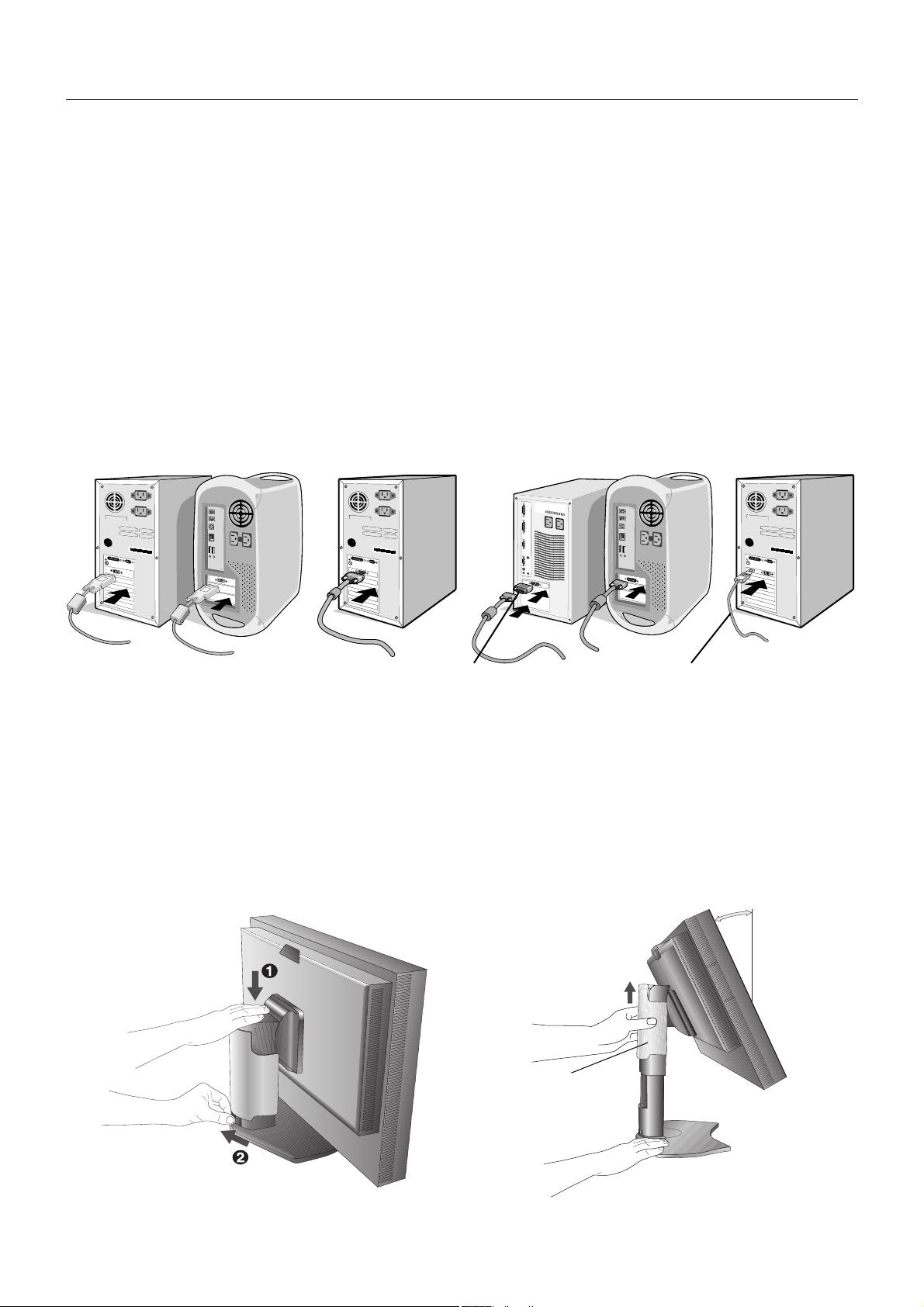
Краткое руководство по началу работы
Для подключения ЖК-монитора к вашей системе выполните следующие действия:
ПРИМЕЧАНИЕ. Перед установкой монитора обязательно изучите «Рекомендации по эксплуатации» (стр. 3).
Для отображения максимального разрешения необходима видеокарта с выходным разрешением
2560 x 1440 (PA272W) или 2560 x 1600 (PA302W).
Только для модели PA302W: установка и перемещение монитора должны выполняться, по меньшей
мере, двумя людьми.
1. Отключите питание компьютера.
2. Для компьютера PC или Mac с цифровым выходом DVI: Подсоедините кабель видеосигнала DVI к разъему
платы видеоадаптера в компьютере (Рисунок A.1). Затяните все винты.
Для компьютеров PC с аналоговым выходом (Только для PA242W): Подсоедините 15-штырьковый миниразъем
кабеля видеосигнала D-SUB - DVI-A (не входит в комплект поставки) к разъему платы видеоадаптера в
компьютере (Рисунок A.2).
Для компьютера Macintosh (Только для PA242W): Подключите адаптер кабеля для Macintosh (не входит в
комплект поставки) к компьютеру, затем подключите кабель видеосигнала с 15-штырьковым миниразъемом D-SUB
к адаптеру кабеля для Macintosh (Рисунок A.3).
ПРИМЕЧАНИЕ. Для некоторых компьютеров Macintosh адаптер кабеля не требуется.
Для компьютеров PC с выходом DisplayPort: Подсоедините кабель DisplayPort к разъему платы видеоадаптера в
компьютере (Рисунок A.4).
Рисунок A.1
ПРИМЕЧАНИЕ. 1. Используйте кабель DisplayPort с логотипом DisplayPort.
2. При извлечении кабеля DisplayPort удерживайте верхнюю кнопку для разблокировки замка.
3. Регулировка высоты заблокирована кнопкой блокировки. Чтобы опустить экран, надавите на монитор сверху.
Сдвиньте кнопку блокировки, чтобы разблокировать подставку (Рисунок B.1).
ПРИМЕЧАНИЕ. Соблюдайте осторожность при разблокировании подставки.
Возьмите монитор с двух сторон и установите ЖК-панель в самое верхнее положение с углом наклона 30 градусов.
Сдвиньте крышку кабеля (Рисунок B.2).
ПРИМЕЧАНИЕ. Крышка кабеля не снимается.
Рисунок A.2
Адаптер кабеля
для Macintosh (не
входит в комплект)
Крышка кабеля
Рисунок A.3
Кабель
DisplayPort
Наклон 30°
Рисунок A.4
Рисунок B.1 Рисунок B.2
Русский-6
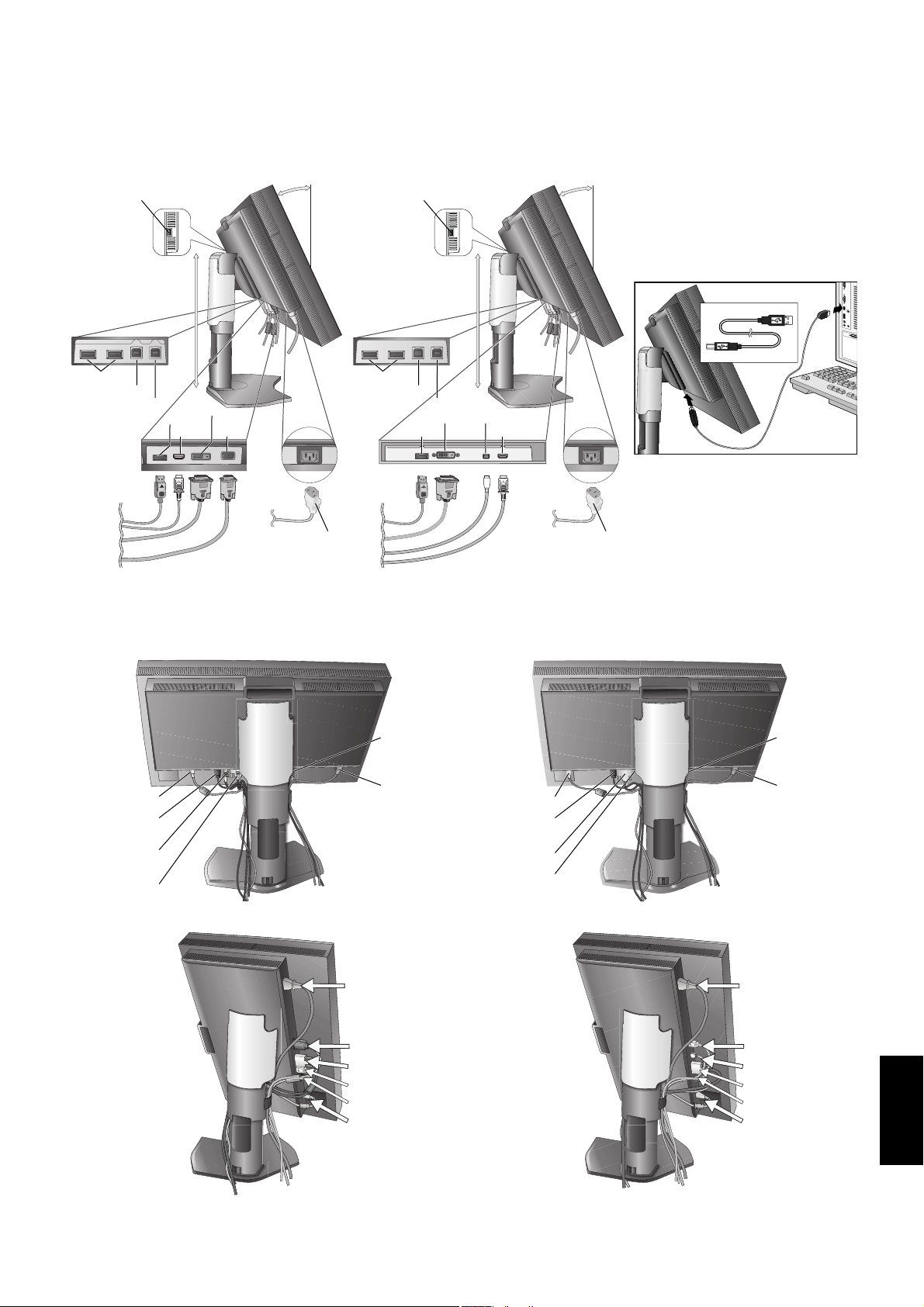
4. Подключите все кабели к соответствующим разъемам (Рисунок C.1). С помощью кабеля USB соедините
USB входной2
разъем типа B с входным портом USB справа на задней панели монитора, а разъем типа A – с выходным портом
компьютера (Рисунок C.1a). При использовании кабеля от USB-устройства выполните подключение к одному из
выходных портов монитора.
ПРИМЕЧАНИЕ. Неправильное подсоединение кабелей может привести к неустойчивой работе, снизить качество
изображения на дисплее/повредить компоненты ЖКД модуля и/или сократить срок службы модуля.
Наклон 30°
USB выходной
Наклон 30°
USB выходной*
2
Крайнее верхнее
положение
подставки
USB выходной
USB входной1
USB входной2
DisplayPort
HDMI
DVI-D
D-SUB
Крайнее верхнее
положение
подставки
USB выходной
USB входной1
USB входной2
DisplayPort
DVI-D
Mini DisplayPort
HDMI
Тип B
Тип B
Рисунок C.1a
Кабель питания
(только модель PA242W)
Рисунок C.1
(PA272W/PA302W)
5. Кабели должны размещаться в отсеке подставки, предназначенном для распределения кабелей.
Надежно закрепите кабели в кабельных каналах (Рисунок C.2 and Рисунок C.3).
6. Проверьте, что экран монитора можно поворачивать, поднимать и опускать после установки кабелей.
Кабель питания
Тип A
Тип A
Кабель USB
Кабель
DisplayPort
Кабель HDMI*
Кабель DVI
Кабель D-SUB*
Кабель
питания
1
1
Кабель USB*
Кабель
DisplayPort*
Кабель DVI
2
1
Кабель Mini-
DisplayPort
(только модель PA242W) (PA272W/PA302W)
Рисунок C.2
Кабель питания
Кабель D-SUB*
1
Кабель DVI
Кабель HDMI*
1
Кабель DisplayPort
Кабель USB
Кабель
1
HDMI*
Кабель
питания
Кабель питания
Кабель HDMI*
1
Кабель MiniDisplayPort
Кабель DVI
Кабель DisplayPort*
Кабель USB*
2
1
Русский
(только модель PA242W) (PA272W/PA302W)
*1: Кабель не входит в комплект поставки.
*2: Подключите датчик к этому порту для выполнения самокалибровки (только для PA302W).
Рисунок C.3
Русский-7
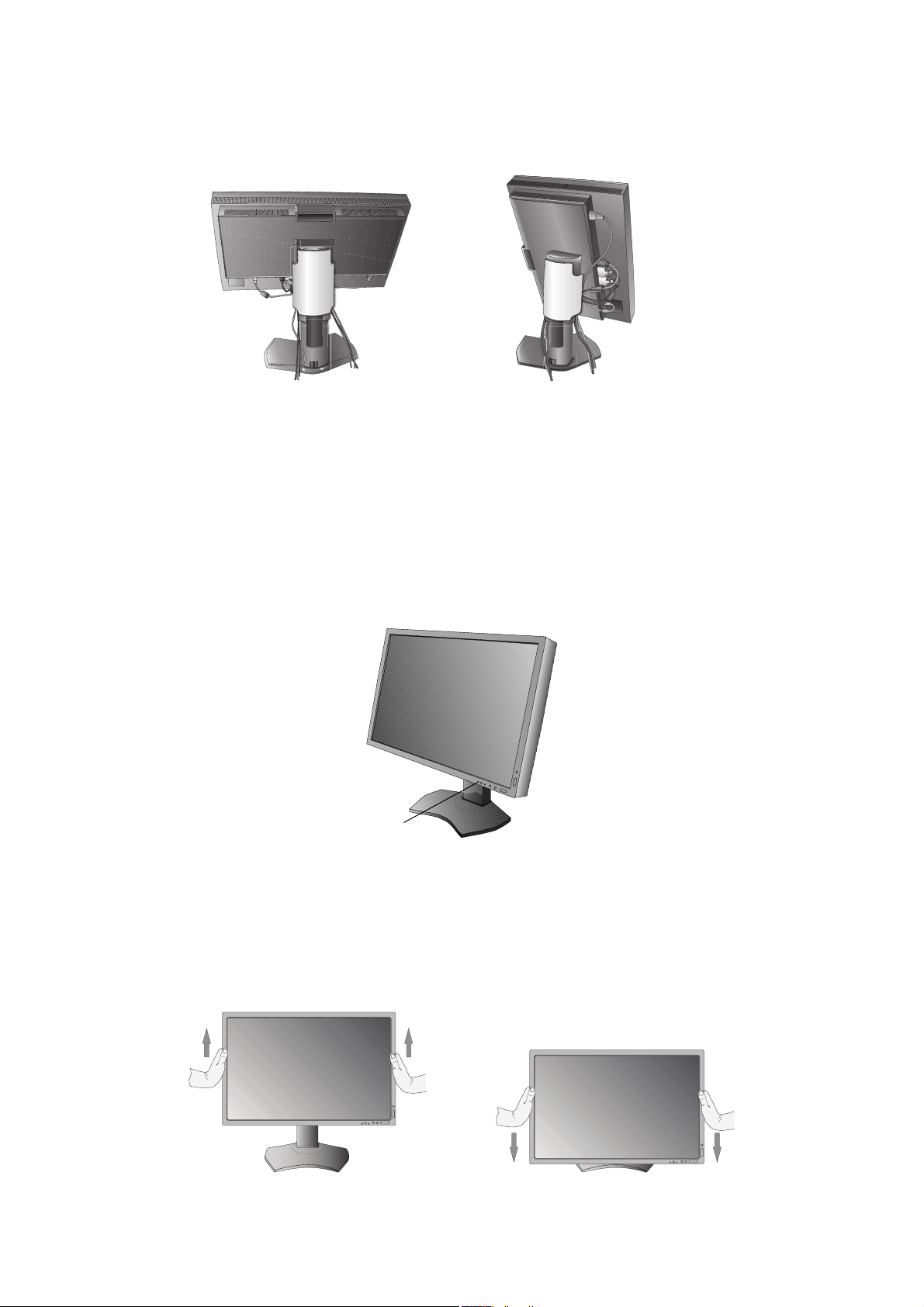
7. Сдвиньте вниз крышку кабеля (Рисунок D.1).
8. Подключите один разъем кабеля питания к гнезду AC на задней панели монитора, а другой — к розетке
электропитания.
ПРИМЕЧАНИЕ. Чтобы правильно подобрать кабель питания переменного тока, см. раздел «Внимание» этого
руководства.
Рисунок D.1
9. Включите монитор с помощью расположенной на передней панели кнопки питания (Рисунок E.1) и компьютер.
10. Функция бесконтактной настройки No-Touch Auto Adjust автоматически устанавливает оптимальные параметры
при первоначальной настройке монитора, включая большинство параметров синхронизации. Для дальнейшей
настройки монитора используйте следующие параметры экранного меню:
• АВТОКОНТРАСТ (только аналоговый вход)*
• АВТОНАСТРОЙКА (только аналоговый вход)*
Полное описание этих параметров экранного меню см. в разделе Органы управления этого руководства
пользователя.
ПРИМЕЧАНИЕ. В случае каких-либо неполадок обратитесь к разделу Устранение неисправностей этого
руководства пользователя.
Кнопка питания
Рисунок E.1
Установка экрана монитора в верхнее и нижнее положения
Монитор можно поднимать и опускать при горизонтальной и вертикальной ориентации экрана.
Чтобы поднять или опустить экран, возьмите монитор с двух сторон и поднимите или опустите его на нужную высоту
(Рисунок RL.1).
ПРИМЕЧАНИЕ. Соблюдайте осторожность, поднимая или опуская экран монитора.
Рисунок RL.1
* Только для PA242W.
Русский-8
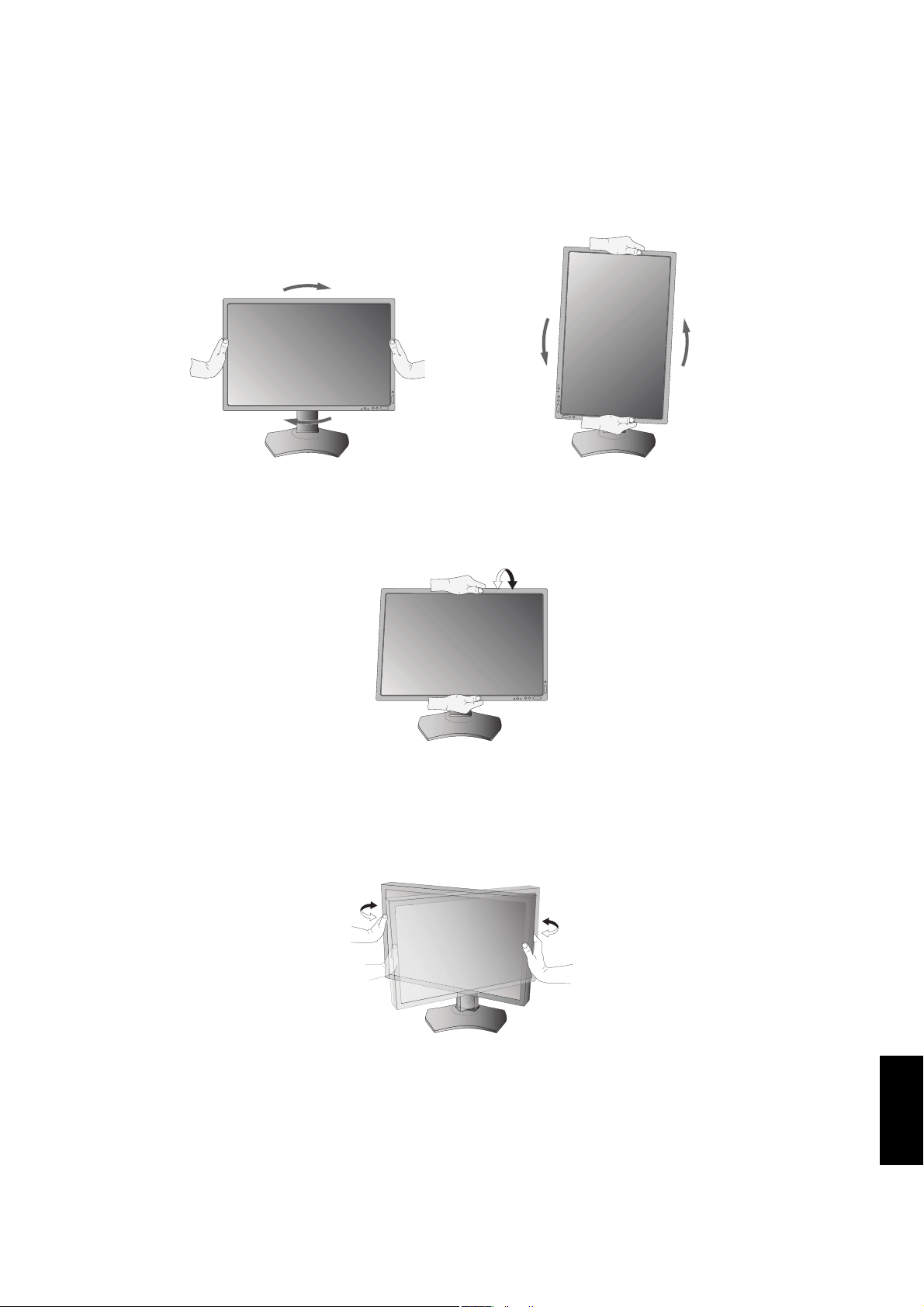
Поворот экрана
Перед поворотом экран необходимо поднять на максимальный уровень и наклонить его во избежание соударения его
со столом или защемления пальцев. Отсоедините все кабели.
Чтобы поднять экран, возьмите монитор с двух сторон и поднимите его в самое верхнее положение (Рисунок RL.1).
Чтобы повернуть экран, возьмите монитор с двух сторон и поверните его по часовой стрелке для перевода из
горизонтального положения в вертикальное или против часовой стрелки для перевода из вертикального положения в
горизонтальное (Рисунок R.1).
Чтобы повернуть экранное меню для горизонтального или вертикального положения монитора, см. раздел «Органы
управления».
Рисунок R.1
Наклон
Установите требуемый наклон экрана монитора, придерживая его руками с верхней и нижней стороны (Рисунок TS.1).
Рисунок TS.1
ПРИМЕЧАНИЕ. Соблюдайте осторожность при наклоне экрана.
Поворот
Установите требуемый угол поворота экрана монитора, придерживая его руками с обеих сторон (Рисунок TS.2).
Рисунок TS.2
Русский
Русский-9

Установка на подвижный кронштейн
Данный ЖК-монитор может быть установлен на подвижный кронштейн.
Чтобы подготовить монитор к установке в другом положении:
ПРИМЕЧАНИЕ.
Для модели PA302W: установка и перемещение монитора должны выполняться по меньшей мере двумя людьми.
• Следуйте инструкциям производителя крепления монитора.
• В целях безопасности монитор следует крепить к кронштейну, который выдерживает вес монитора.
Для получения подробной информации см. страницу 28-29-30. Перед монтажом снимите подставку монитора.
Снятие подставки монитора перед установкой
Чтобы подготовить монитор к установке в другом положении:
1. Отсоедините все кабели.
2. Возьмите монитор с двух сторон и установите его в самое верхнее положение.
3. Положите монитор экраном вниз на неабразивную поверхность (Рисунок S.1).
4. Возьмитесь одной рукой за основание, а другой за защелку.
Надавите на защелку в направлении, указанном стрелками,
и удерживайте ее (Рисунок S.1).
Поднимите подставку, чтобы отсоединить ее от монитора (Рисунок S.1).
5.
Теперь монитор можно установить другим способом. Для того чтобы
установить подставку, повторите действия в обратном порядке.
ПРИМЕЧАНИЕ. Соблюдайте осторожность при снятии подставки
монитора.
Установка подвижного кронштейна
Данный ЖК-монитор может быть установлен на подвижный кронштейн.
1. Для того чтобы снять подставку, выполните действия, описанные в разделе «Снятие подставки монитора перед
установкой».
2. Прикрепите кронштейн к монитору с помощью 4 винтов, которые остались после снятия подставки (Рисунок F.1).
100 мм
200 мм
100 мм
Рисунок S.1
100 мм
Вес монитора в сборке: 7,4 кг (PA242W)
Вес монитора в сборке: 8,9 кг (PA272W)
10,7 кг (PA302W)
Рисунок F.1
Внимание! Используйте при установке ТОЛЬКО винты (4 шт.), которые входят в комплект
поставки, или винты M4 (Длина: толщина кронштейна и шайбы + 10-12 мм),
чтобы избежать повреждения монитора или подставки. В целях соблюдения
правил безопасности монитор следует устанавливать на кронштейне,
обеспечивающем необходимую устойчивость с учетом веса монитора.
ЖК-монитор следует использовать только с предназначенным для него
кронштейном (например, стандарта GS).
ПРИМЕЧАНИЕ. Затяните все винты. (рекомендуемая сила зажима: 98 – 137 Н•см)
Русский-10
100 мм
Устройство
10-12 мм
Монтажный
кронштейн
Шайба
Винт
Толщина
кронштейна
и шайбы
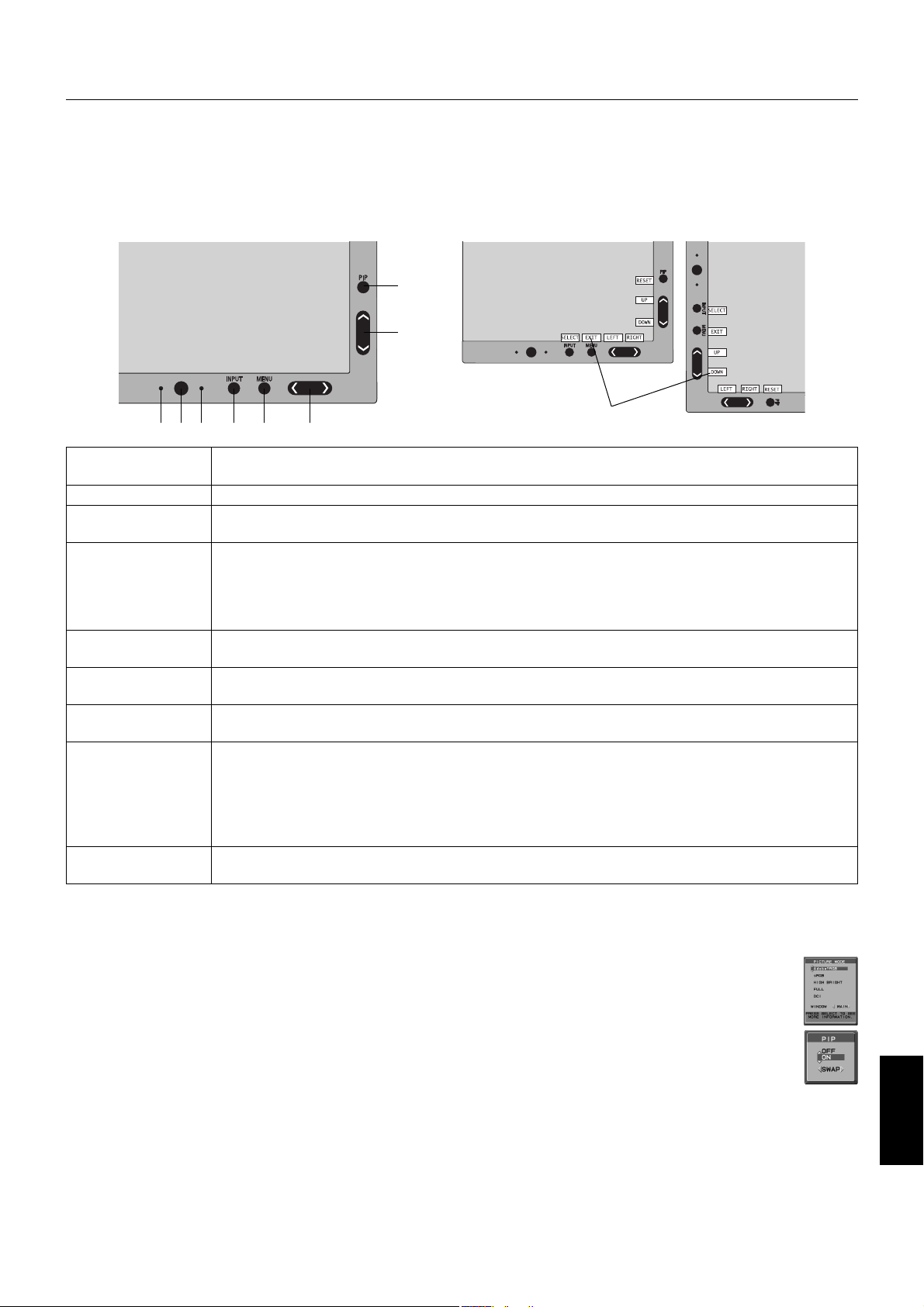
Органы управления
Кнопки управления экранным меню на передней панели монитора
выполняют следующие функции:
Чтобы открыть экранное меню, нажмите кнопку MENU (МЕНЮ).
Для изменения входа сигнала нажмите кнопку SELECT (ВЫБОР).
ПРИМЕЧАНИЕ. Чтобы изменить вход сигнала, необходимо закрыть экранное меню.
8
7
Горизонтальное
положение
1 2 3 4 5 6
1 ДАТЧИК АВТ.
СНИЖ. ЯРК.
2 Электропитание Включает и выключает монитор.
3 ИНДИКАТОР Указывает, что питание включено.
4 INPUT/SELECT
(ВХОД/ВЫБОР)
5 MENU/EXIT
(МЕНЮ/ВЫХОД)
6 ВЛЕВО/ВПРАВО Перемещение ВЛЕВО или ВПРАВО по экранному меню.
7 ВВЕРХ/ВНИЗ Перемещение вверх или вниз по экранному меню.
8 RESET/PIP
(СБРОС/
КАРТИНКА В
КАРТИНКЕ)
9 НАЗВАНИЯ
КНОПОК
Определяет яркость окружающего освещения и позволяет монитору выполнять различные
настройки для большего удобства просмотра. Не закрывайте этот датчик.
В расширенном экранном меню цвет индикатора можно изменить на синий или зеленый.
Вход в экранное меню настройки параметров. Вход в подменю экранного меню.
Переключение между источниками входного сигнала, когда экранное меню не отображается.
Удерживайте кнопку, чтобы показать меню выбора USB, когда экранное меню не отображается*1.
ПРИМЕЧАНИЕ. Данная настройка выбора USB возвращается к текущим настройкам экранного
меню, когда вы меняете входной сигнал или отключаете монитор.
Вход в экранное меню. Выход из подменю. Выход из меню настройки параметров экранного
меню.
Яркость можно регулировать напрямую, не открывая экранное меню*1.
Отображение меню РЕЖИМА ИЗОБРАЖЕНИЯ, когда экранное меню не отображается*
Выполняет возврат всех параметров экранного меню к значениям, установленным на заводе
через меню настройки параметров экранного меню.
Функция «КАРТИНКА В КАРТИНКЕ» может быть выбрана в случае, если экранное меню не
отображается*3.
Удерживайте кнопку для отображения меню ЭКОНОМ. РЕЖИМА, когда меню экранное меню
находится в состоянии ВЫКЛ*1.
Названия кнопок отображаются при входе в экранное меню.
При повороте экранного меню названия кнопок разворачиваются соответствующим образом*.
9
Вертикальное
положение
1, *2
.
* Функции кнопок «ВЛЕВО/ВПРАВО» и «ВВЕРХ/ВНИЗ» взаимозаменяемы в зависимости от ориентации экранного
меню (вертикального или горизонтального).
1
Когда ГОРЯЧАЯ КЛАВИША отключена, эта функция отключается.
*
2
Меню РЕЖИМА ИЗОБРАЖЕНИЯ.
*
Нажмите кнопку ВВЕРХ/ВНИЗ, чтобы выбрать РЕЖИМ ИЗОБРАЖЕНИЯ. В режимах «КАРТИНКА В
КАРТИНКЕ» и «ИЗОБРАЖЕНИЯ РЯДОМ» режим изображения может быть выбран независимо как для
основного окна, так и для окна второго уровня нажатием кнопки ВПРАВО/ВЛЕВО.
3
Меню РЕЖИМА «КАРТИНКА В КАРТИНКЕ».
*
Нажмите кнопку ВВЕРХ/ВНИЗ, чтобы включить/выключить окно второго уровня. Нажмите кнопку
ВПРАВО/ВЛЕВО, чтобы поменять местами основное окно и окно второго уровня.
УСТАНОВКА ЯЗЫКА ДЛЯ ЭКРАННОГО МЕНЮ
• Используйте клавиши управления (ВЛЕВО/ВПРАВО или ВВЕРХ/ВНИЗ, или MENU (МЕНЮ)), чтобы открыть меню
«ВЫБОР ЯЗЫКА».
• Нажмите кнопки ВПРАВО/ВЛЕВО или ВВЕРХ/ВНИЗ для выбора желаемого языка экранного меню.
• Для выхода из экранного меню нажмите кнопку EXIT (ВЫХОД).
ПРИМЕЧАНИЕ. Установка языка экранного меню необходима только при первоначальной настройке. Выбранный
язык экранного меню сохраняется до тех пор, пока пользователь не изменит настройку.
Русский-11
Русский
